新京报讯(记者裴剑飞)自2017年北京市启动礼让斑马线活动以来,北京公交集团就将礼让斑马线作为日常安全管理的重点,目前已通过线上线下方式,实现对1200余条常规公交线路的礼让斑马线检查全覆盖11月23日,治堵大家谈栏目介绍了交通行业开展礼让斑马线的情况。
北京公交集团安全服务部副经理刘飞在节目中表示,北京公交集团建立常态化宣传机制,坚持做好每月11日和22日的礼让斑马线宣传活动日“在检查过程中,我们发现,驾驶员对礼让的理解各有不同,如何礼让也没有统一标准,执行效果千差万别。
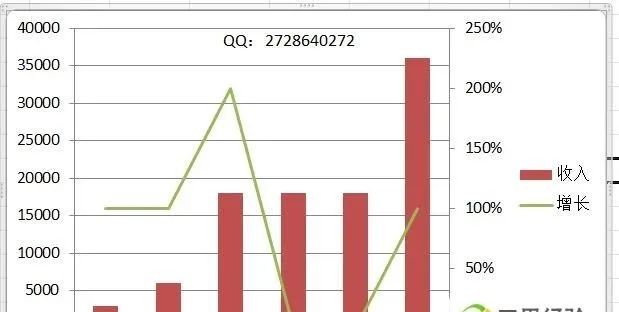
为此,公交集团提出了‘321’礼让行人操作法,每个数字代表一个动作要点”刘飞介绍,“3”代表斑马线前30米要开始减速,方便驾驶员观察路况,为突发情况争取处置时间;“2”代表斑马线前20米要备刹车,将时速控制在15公里以内;“1”代表10米内遇斑马线有行人通行要停车让行,公交驾驶员的礼让标准就是停车让行,待行人完全通过后再继续行驶。
此外,公交集团还制定了《公共电汽车员工岗位规范考核管理规定》,内部称为“十二分”考核规定规定明确,对公交车行经路口、人行横道,不按规定减速、停车、避让行人的,一次性扣罚3分刘飞说,这种扣罚不仅会影响职工的当月工资,还会影响职工每季度的星级绩效。
如果职工累计扣满12分,还会下岗接受教育,考核合格方能返回工作岗位有考核扣分记录的职工还会被列为安全管理的重点人员在每月组织的礼让斑马线活动中,车队还会要求违法驾驶员到路口进行文明礼让宣传据了解,北京公交集团有一支近200人的专业稽查队伍。
700余名安全管理人员和近200名稽查人员,通过车上、车下、远程视频等方式对公交车礼让斑马线情况进行检查,实现对北京全市1200余条常规公交线路的检查全覆盖公交集团还会定期进行讲评通报,对不礼让行为多发的时间、地点和人员进行分析,指导基层车队做好安全检查。
刘飞表示,开展礼让斑马线行动仍需要市民的广泛理解“上下班高峰期,少部分乘客和社会车辆驾驶员因赶时间,催促公交车加速行驶,对公交车停车等待行人不理解,有时候甚至还会招来一些投诉同时,少部分行人和社会车辆不按交通信号和交通标志标线通行,随意变道横穿,给道路通行秩序带来不好的影响。
”编辑 白爽校对 刘军
亲爱的读者们,感谢您花时间阅读本文。如果您对本文有任何疑问或建议,请随时联系我。我非常乐意与您交流。







发表评论:
◎欢迎参与讨论,请在这里发表您的看法、交流您的观点。